- Baza wiedzy
- Partnerzy
- Narzędzia partnerskie
- Manage upcoming client renewals
Uwaga: Tłumaczenie tego artykułu jest podane wyłącznie dla wygody. Tłumaczenie jest tworzone automatycznie za pomocą oprogramowania tłumaczącego i mogło nie zostać sprawdzone. W związku z tym, angielska wersja tego artykułu powinna być uważana za wersję obowiązującą, zawierającą najnowsze informacje. Możesz uzyskać do niej dostęp tutaj.
Zarządzanie nadchodzącymi odnowieniami klientów
Data ostatniej aktualizacji: 25 kwietnia 2025
Dostępne z każdą z następujących podpisów, z wyjątkiem miejsc, w których zaznaczono:
Na pulpicie partnera można wyświetlić wszystkie nadchodzące odnowienia dla zarządzanych klientów. Możesz także ustalić priorytety według zmiany MRR lub czasu do odnowienia.
- Na koncie HubSpot przejdź do Partner > Pulpit.
- W sekcji Nadchodzące odnowienia HubSpot można wyświetlić następujące informacje dla klientów, którzy mają nadchodzące odnowienia:
- Klient: nazwa klienta wraz z linkiem do jego rekordu klienta.
- Produkty: subskrypcje HubSpot klienta.
- Zmiana MRR : przewidywana zmiana miesięcznego przychodu cyklicznego klienta w oparciu o jego status odnowienia.
- Ostatni aktywny pracownik: użytkownik, który był ostatnio aktywny na koncie HubSpot klienta.
- Menedżer odnowienia : pracownik HubSpot, który zarządza odnowieniem klienta.
- Czas do odnowienia : kiedy umowa klienta zostanie odnowiona.
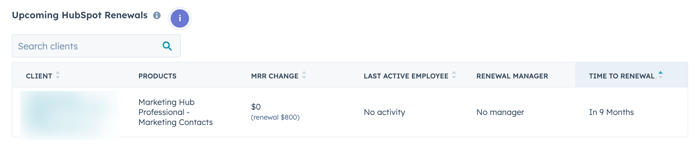
Partner Tools
Dziękujemy za opinię. Jest ona dla nas bardzo ważna.
Niniejszy formularz służy wyłącznie do przekazywania opinii dotyczących dokumentacji. Dowiedz się, jak uzyskać pomoc dotyczącą HubSpot.